以前看到过这个效果,不过没有看到制作方法,在国外站上看到了,译过来跟坛友们分享,希望大家喜欢
先看下效果吧

[next]
一、新建一个450*450,分辨率300的新文件

二、选择渐变填充工具

,颜色设置为:#141414/#d5d5d5,在画布上拉出如图效果

三、新建一层,命名白圆,选择椭圆形状工具

,按住Shift键画一个白色的正圆,(注意选择形状图层),效果如图


[next]
四、复制白色圆圈图层,命名黑圆,按Ctrl+T执行自由变换命令,按住Shift+Alt键缩放至如图效果
(本文来源于图老师网站,更多请访问https://m.tulaoshi.com/ps/)
五、复制黑圆图层,命名高光1,执行自由变换命令,按住Shift+Alt键缩放并移动至如下图位置

六、双击高光1图层,调出图层样式面板,选择渐变填充,设置如图

[next]
七、复制高光1图层,命名高光2,同样执行第5步,如图

八、双击高光2图层,调出图层样式面板,选择渐变填充,设置如图
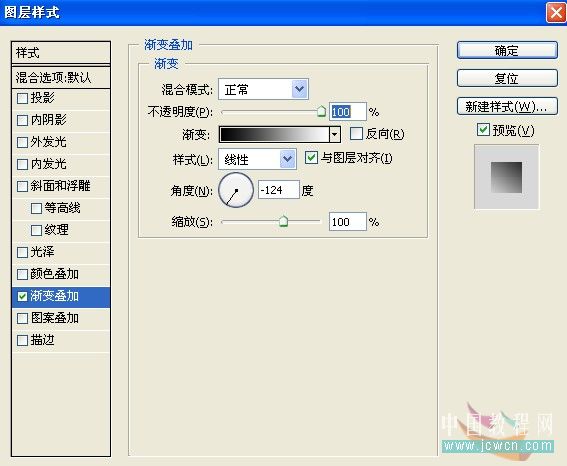
九、复制高光2图层,命名高光3,继续执行第5步,如图

[next]
十、双击高光3图层,调出图层样式面板,选择渐变填充,设置如图

十一、新建组,命名黑色泡泡,将除背景层以外的图层拖入组中


十二、任意复制黑色泡泡组,大约180个左右,执行自由变换命令,调整泡泡的大小,完成最终效果

十三、当然你也可以将做好的泡泡制作成笔刷,不过不知道为什么设置自定义笔刷会忽略白色,哪位朋友知道是怎么回事吗?











